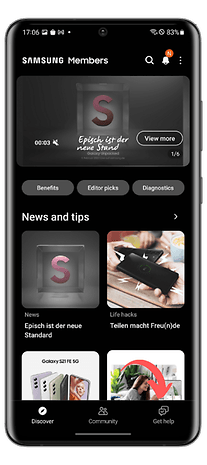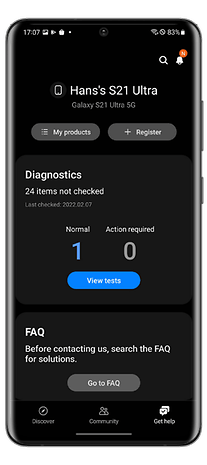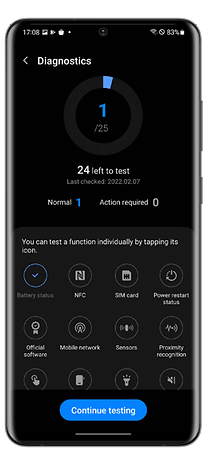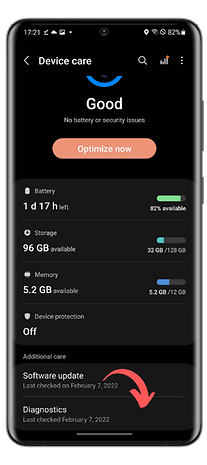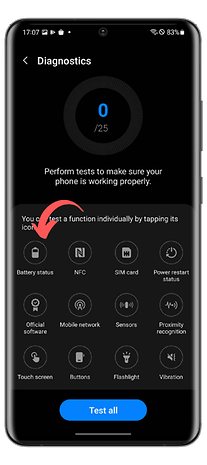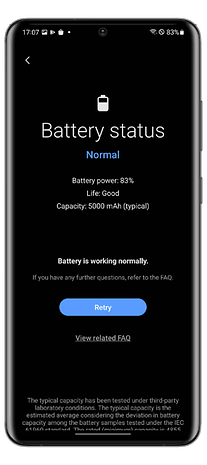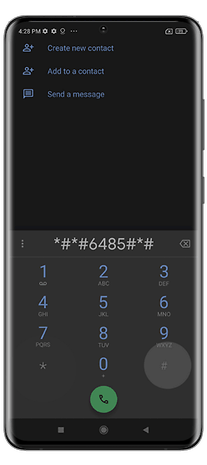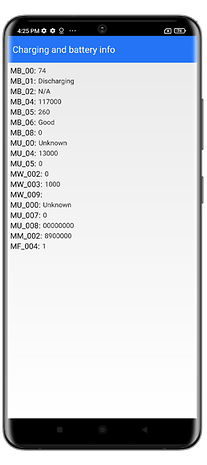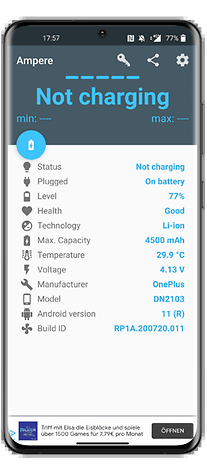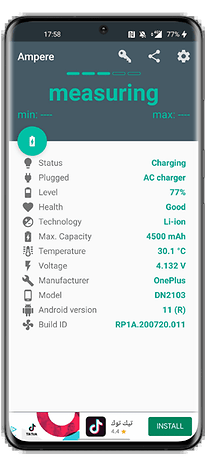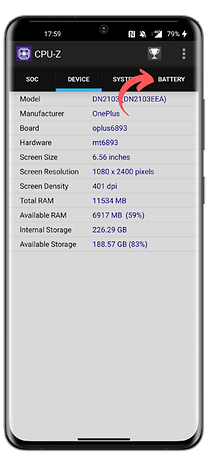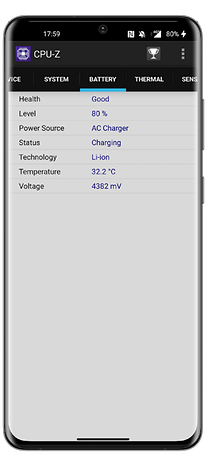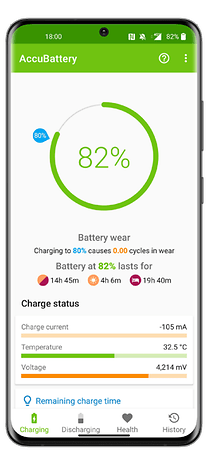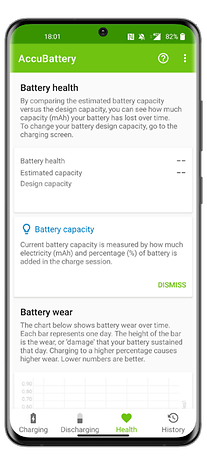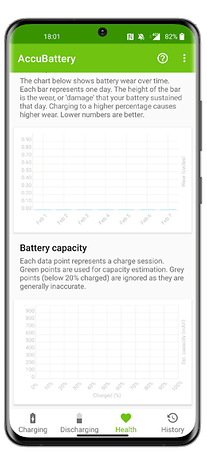Vous rencontrez des problèmes avec la batterie de votre smartphone ? Votre téléphone ne charge plus ou se vide trop rapidement ? Qu’il s’agisse d’un smartphone Samsung, Xiaomi ou autre, vous devez vérifier en urgence votre batterie. Dans ce guide, l’équipe nextpit vous montre comment vérifier l’état de la batterie de votre smartphone Android à l’aide d’outils intégrés ou d’applications tierces.
« Pourquoi mon smartphone a-t-il soudainement arrêté de se charger ? » Il est difficile de répondre à cette question si vous faites partie de la majorité des utilisateurs possédant un smartphone Android doté d’une batterie lithium non amovible. Seuls quelques fournisseurs comme le réparable Fairphone 5 ou smartphones pour les personnes âgées avoir une batterie amovible.
Heureusement, il existe un moyen de déterminer l’état de la batterie de votre smartphone afin que vous puissiez décider si vous souhaitez la remplacer ou non. Découvrez ici laquelle des nombreuses options vous convient le mieux, dont certaines sont également proposées directement par le fabricant.
Comment vérifier l’état de la batterie de votre smartphone Samsung
Commençons par Samsung, car le Smartphones Galaxy sont les smartphones les plus utilisés. Pour vérifier le niveau de la batterie de votre téléphone Samsung, vous avez jusqu’à présent deux options : le code secret *#0228# ou la fonction de diagnostic. Ce dernier est accessible à la fois via les paramètres et l’application Samsung Members.
Cependant, le code USSD ne semble plus fonctionner. Nous avons contacté Samsung et vous tiendrons au courant de ce qui se passe. Nous avons donc supprimé la section sur le code Samsung d’une version antérieure de l’article jusqu’à nouvel ordre.
Vérifiez la batterie avec la fonction de diagnostic Samsung OneUI
Avec Samsung, vous pouvez lancer toute une série de fonctions de diagnostic pour vérifier si votre smartphone fonctionne correctement au niveau matériel. Vous pouvez tester un total de 25 fonctions et composants. Des capteurs et de la connectivité réseau à la batterie. Vous pouvez accéder à cette fonction de diagnostic de deux manières, selon que One UI 6 est installé (ou plus récent).
- Ouvrez le Membres Samsung application (ou installez-la).
- Robinet Aide dans la barre de navigation inférieure.
- Appuyez sur Afficher les tests dans le Diagnostic section.
- Sélectionner État de la batterie et démarrez le test.
Vous verrez maintenant l’état de votre batterie, qui devrait être « Bon » dans le meilleur des cas. La capacité de charge est également affichée, qui doit correspondre aux informations figurant sur la fiche technique de votre smartphone.
Veuillez noter que votre smartphone Samsung Galaxy exécute la dernière interface utilisateur interne, en l’occurrence One UI 6, basée sur Android 14. Vous pouvez l’utiliser pour appeler cette fonction de diagnostic directement via les paramètres de la batterie sans utiliser Samsung Members.
- Allez au Paramètres.
- Appuyez sur Entretien des appareils.
- Faites défiler jusqu’à Diagnostic et suivre étapes 3 et 4 mentionné ci-dessus.
Comment vérifier l’état de la batterie de votre smartphone Xiaomi
Malheureusement, Xiaomi ne propose que quelques options pour vérifier l’état de santé de votre Smartphone Xiaomi. Celles-ci ne sont pas aussi variées que chez Samsung. La seule option dont vous disposez est de saisir le code secret.
- Entrez le code *#*#6485#*#* sur le clavier de votre application téléphonique (native).
- Vérifiez que MB_06« Bien » s’affiche.
Le terme MB_06 représente l’état de santé de votre batterie. Mais il y a d’autres données dans ce menu particulier qui peuvent être intéressantes. Encore une fois, les sources officielles sont très sommaires, j’ai donc dressé pour vous une liste basée sur ce que j’ai trouvé dans les différents forums Xiaomi :
Les codes « MB_ »:
- MB_00 Pourcentage de batterie restante
- MB_01 État de la batterie : chargée/déchargée
- MB_02 Protocole de charge (rapide, etc.)
- MB_03 Tension du processus de charge
- MB_04 Tension utilisée (volts), par exemple 117000 correspond à 1,17 volts.
- MB_05 Température de la batterie, ici 260 correspond à 26 °C.
- MB_06 Santé de la batterie
- MB_07 Température du chargeur/adaptateur.
- MB_08 État de surveillance de la température
- MB_09 Tension maximale de la batterie à pleine charge.
Les codes « MU_ »:
- MU_00 Type de chargeur
- MU_01 Mode de charge
- MU_02 Sens de charge : (0 : pas de charge / 2 : charge / 3 : charge inversée)
- MU_03 Tension d’entrée maximale via USB
- MU_04 Tension d’entrée actuelle via USB.
Les codes « MF_ »:
- MF_01 : État de charge actuel. Si cette valeur diffère de la valeur sous MB_00, cela indique un problème de batterie.
- MF_02 : Nombre de cycles de charge (charge de 0 à 100 % depuis la première utilisation).
- MF_05 : Capacité réelle de la batterie
- MF_06 : La capacité de charge spécifiée par le fabricant.
Les codes « MM_ »:
- MM_00 : résultat AICL (limitation adaptative du courant d’entrée)
- MM_01 : courant d’entrée USB
- MM_02 : Tension de charge maximale du chargeur
- MM_03 : Capacité de charge maximale actuelle. Si elle diffère des valeurs spécifiées dans MF_06 ou MF_05 (ou dans la fiche technique), votre batterie est endommagée.
Ces 3 applications pour vérifier l’état de votre batterie fonctionnent avec toutes les marques
Jusqu’à présent, nous avons examiné des solutions très spécifiques à certains constructeurs et qui, comme les codes secrets, ne sont pas forcément les plus intuitives. Le moyen le plus simple consiste à installer une application Android qui vous permet de vérifier l’état de la batterie de votre téléphone.
Les trois applications les plus courantes sont Ampere, CPU-Z et AccuBattery.
Vérifiez l’état de la batterie de votre smartphone avec l’application Ampere
Simple et complet : Ampere affiche le courant électrique pendant que vous chargez votre smartphone. Cela vous permet de tester différents chargeurs et de choisir celui qui convient le mieux à votre smartphone. Vous pouvez également utiliser l’application pour vérifier la rapidité avec laquelle votre batterie se décharge.
Il indique également l’état de santé de votre batterie, mais ne fournit pas de données plus précises ; vous pouvez seulement voir si le statut est bon ou mauvais. Ampere est principalement destiné à savoir si vous utilisez ou non le bon chargeur pour votre smartphone.
- Prix : Gratuit / Publicité : Oui / Achats intégrés : Oui / Compte : Non requis
Vérifiez l’état de la batterie de votre smartphone avec l’application CPU-Z
Vous pouvez également jeter un œil à CPU-Z, qui vous donne non seulement des informations sur votre batterie mais également sur de nombreux autres éléments de votre smartphone. Des éléments tels que le numéro de build, la vitesse des cœurs du processeur, les températures et les capteurs sont tous affichés.
- Prix : Gratuit / Publicité : Oui / Achats intégrés : Oui / Compte : Non requis
Vérifiez l’état de la batterie de votre smartphone avec l’application AccuBattery
AccuBattery est une application que je recommanderais uniquement à ceux d’entre vous qui veulent vraiment connaître l’état exact de votre batterie. Si vous êtes simplement curieux, AccuBattery n’est pas pour vous car vous devez laisser à l’application le temps de mesurer votre utilisation et de calculer des estimations.
Plus vous utilisez AccuBattery, plus l’application devient précise dans l’analyse des performances de votre batterie. AccuBattery comporte quatre onglets : Chargement, Décharge, Santé, et Histoire. Lorsque vous chargez votre téléphone, AccuBattery estime la capacité de charge. En la comparant avec la capacité de charge « officielle », que vous devez saisir manuellement, AccuBattery peut déterminer l’état de votre batterie.
- Prix : Gratuit / Publicité : Non / Achats intégrés : Oui / Compte : Non requis
Quels sont les codes secrets Android pour vérifier l’état de la batterie ?
Tout d’abord, vous devriez consulter notre article détaillé sur Codes secrets Android. Je vais vous donner la version courte, et pour cela, il faut d’abord faire la différence entre Codes USSD et Codes secrets Androidcar les deux termes sont souvent confondus.
Codes USSD ou Données de service supplémentaires non structurées est un protocole qui peut être utilisé pour envoyer des informations sur les réseaux GSM, 3G ou 4G/5G. L’idée derrière cela est que vous pouvez déclencher des actions à distance en envoyant un code spécifique pour chaque action. Le #123# d’Orange, par exemple, vous dira certainement quelque chose.
Codes secrets Android sont similaires aux codes USSD dans le sens où ils commencent souvent par un astérisque. La différence entre les codes USSD est que vous n’avez pas besoin de réseau pour activer les codes secrets. Ils sont stockés dans des fichiers système et dépendent de la version installée sur le smartphone.
De nombreux codes sont obsolètes lors du passage à Android 4.3 Jelly Bean et version ultérieure de Lollipop. En effet, à chaque nouvelle version, des codes sont supprimés et d’autres sont ajoutés. Sans oublier les codes spécifiques à certaines surcouches Android comme One UI ou MIUI évoqués plus haut dans cet article.
A noter simplement qu’en plus des codes Samsung et Xiaomi, le code *#*#4636#*#* fonctionne également avec presque tous les smartphones Android et affiche un menu d’informations avec entre autres l’état de votre batterie. Mais je l’ai personnellement essayé sur un Samsung avec OneUI 5, un OnePlus avec OxygenOS 13, un Xiaomi avec MIUI 13 et un Asus avec Zen UI 9. Et je n’ai pas pu obtenir d’informations sur la batterie avec le fameux code *#* #4636##*#*.
Que pensez-vous de ce guide ? Quels codes secrets utilisez-vous le plus souvent sur votre smartphone Android ? Connaissez-vous d’autres astuces ou applications pour vérifier l’état de la batterie de votre smartphone ? Dites-le-nous dans les commentaires.
Cet article a été mis à jour en novembre 2024.
->Google Actualités